-
新硬盘如何分区?小编告诉你硬盘分区方法
- 2018-03-16 15:18:56 来源:windows10系统之家 作者:爱win10
有些用户新买了硬盘不知道怎么分区,未分区的硬盘是不能正常使用的,小编给大家分享硬盘分区的方法,还不知道新硬盘如何分区的朋友可以参考。
硬盘分区方法对于老鸟来说是一件非常简单的一件事,而对于新手来说却无从下手,小编这里给小白用户介绍一下硬盘分区的方法,方便小白用户。
方法一:磁盘管理分区
1、右键桌面上的“我的电脑”图标,点击管理

新硬盘如何分区系统软件图解1
2、在计算机管理界面点击“磁盘管理”
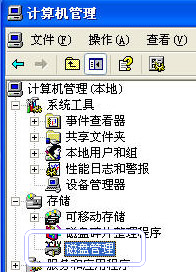
如何分区系统软件图解2
3、这里可以看到你的新硬盘,右键点击未分配或未指派的部分,新建磁盘分区。

新硬盘如何分区系统软件图解3
4、然后会出现一个新建分区向导,按照提示给硬盘分区空间以及盘符即可。
方法二:用分区工具分区
1、下载一个DG分区工具
2、打开运行分区工具,鼠标选中需要分区的硬盘
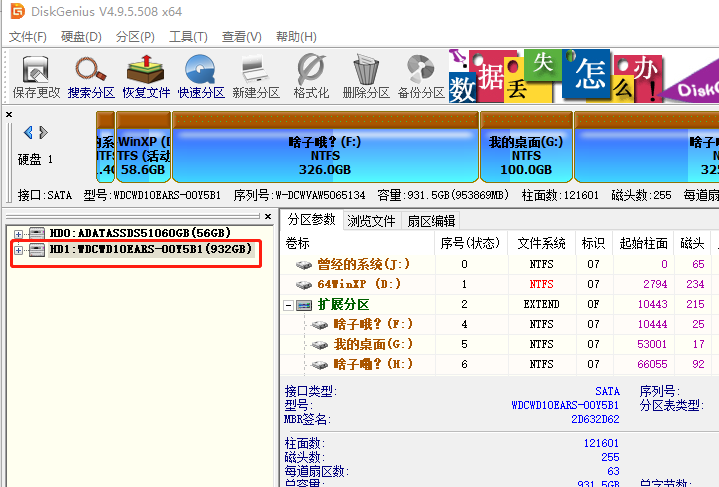
新硬盘如何分区系统软件图解4
3、点击上方的快速分区,根据提示设置需要分多大的空间以及多少个分区,最后点击确定即可。

如何分区系统软件图解5
以上就是新硬盘分区的方法,按照上面的方法就可以轻松给硬盘分区,相信大家都可以学会。
猜您喜欢
- cpu硅胶,小编告诉你cpu硅胶怎么涂..2018-08-23
- 记事本乱码,小编告诉你如何修复记事本..2018-06-09
- windowsxp咋把图标添加到开始菜单里去..2016-10-03
- 一键重装windows10系统教程2016-10-26
- win7 64位旗舰版最新下载2017-01-06
- 小编告诉你激活工具一键激活win8系统..2018-11-26
相关推荐
- 系统之家纯净版win10 64经典旗舰版下.. 2016-11-24
- windows7在线激活的方法 2022-11-14
- 小编告诉大家一键激活win7如何用的.. 2017-04-22
- 小编告诉你u盘出现乱码的解决方法.. 2018-09-25
- 萝卜家园win10 32位系统安装图解教程.. 2017-01-23
- 显卡驱动怎么更新 2020-11-25





 系统之家一键重装
系统之家一键重装
 小白重装win10
小白重装win10
 冰尘浏览器 v1.3.6.9官方版
冰尘浏览器 v1.3.6.9官方版 系统之家Ghost Win8 32位专业版下载v201809
系统之家Ghost Win8 32位专业版下载v201809 360浏览器4.1正式版 4.1.0.1076官方版
360浏览器4.1正式版 4.1.0.1076官方版 蚂蚁Chrome中国版 v33.0.1750.117
蚂蚁Chrome中国版 v33.0.1750.117 萝卜家园Windows10系统专业版下载64位 v1904
萝卜家园Windows10系统专业版下载64位 v1904 ImTOO Blu-ray Ripper v7.1.0 官方简体中文破解版(内附补丁)
ImTOO Blu-ray Ripper v7.1.0 官方简体中文破解版(内附补丁)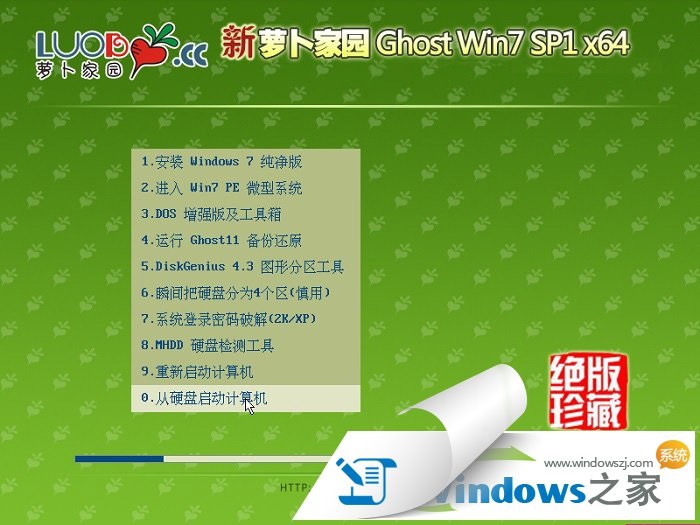 新萝卜家园Wi
新萝卜家园Wi 谷歌浏览器(C
谷歌浏览器(C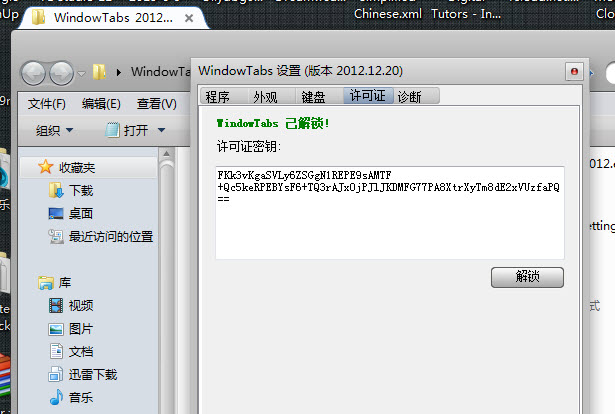 WindowTabs 2
WindowTabs 2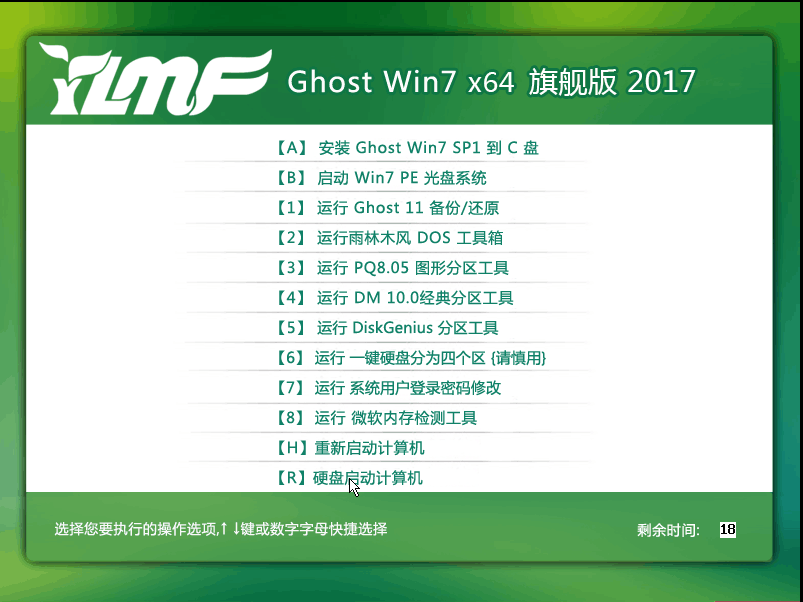 雨林木风ghos
雨林木风ghos horbito NOVA
horbito NOVA 360国密浏览
360国密浏览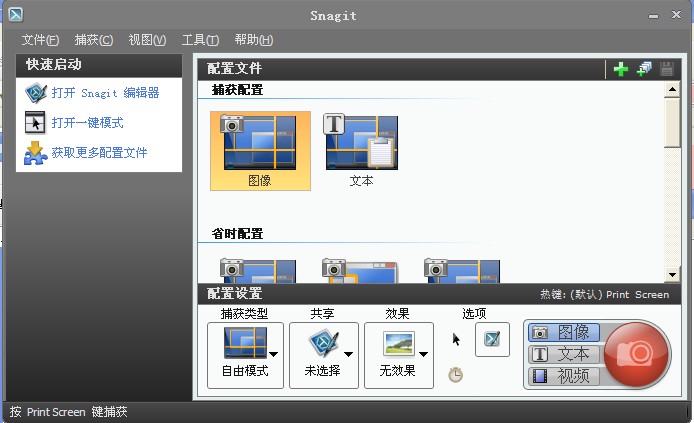 Snagit v11.2
Snagit v11.2 飞牛浏览器 v
飞牛浏览器 v 4399网页游戏
4399网页游戏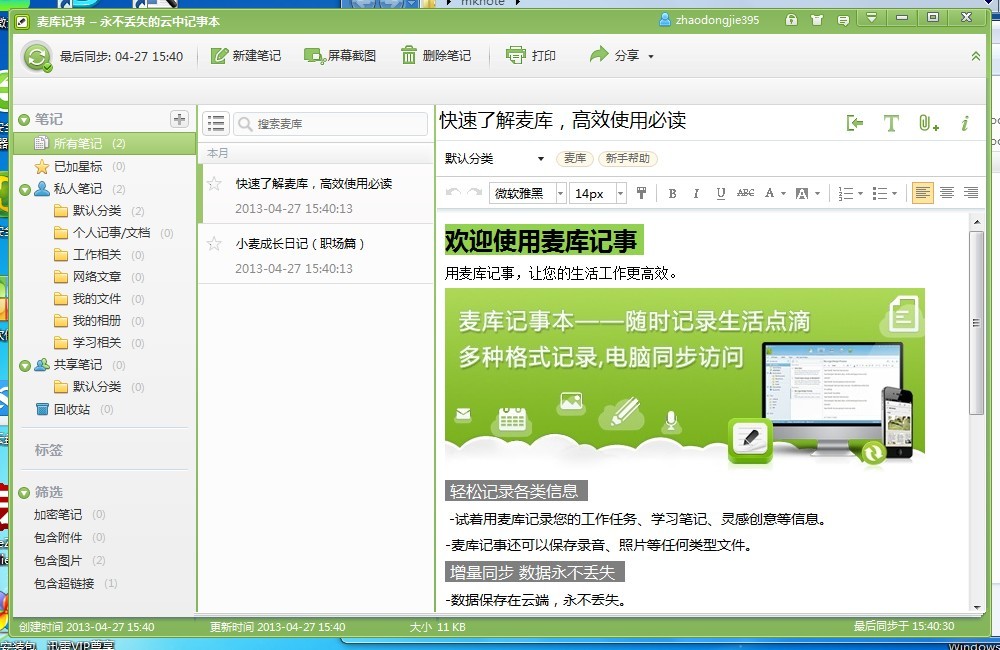 盛大麦库记事
盛大麦库记事 粤公网安备 44130202001061号
粤公网安备 44130202001061号